- התקנת Windows לא הצליחה להתקין מנהל התקן קריטי אתחול אחד או יותר היא שגיאת התקנה של Windows 10.
- במאמר זה אנו נציג בפניכם את הצעדים שעליכם לבצע על מנת לתקן זאת.
- אם אתה מחפש עזרה נוספת בתחום זה, עיין בכתובת שלנורכזת פתרון הבעיות של Windows.
- בתוך ה מרכז ייעודי ל- Windows תוכלו לקרוא על כל הטיפים והחדשות החדשים, לכן דאגו לבדוק זאת.

- הורד את DriverFix עכשיו בחינם (הורדה מאובטחת)
- הפעל את התוכנית ולחץ על לִסְרוֹק סמל
- המתן עד לסיום הסריקה והתחל להתקין את מנהלי ההתקנים הדרושים
- DriverFix הורד בהצלחה על ידי 0 קוראים החודש.
יש רק כל כך הרבה דברים שיכולים להשתבש כשמנסים התקן את Windows 10. עם זאת, כל אחד מאותם נדירים שגיאות בדרך כלל די קשה להתמודד איתו.
ה התקנת Windows לא הצליחה להתקין מנהל התקן קריטי אתחול אחד או יותר שְׁגִיאָה. מופיע מיד לאחר טעינת קבצי ההתקנה מכונן האתחול.
בדרך כלל, הפתרון לתיקון השגיאה הוא פשוט, כגון הוצאת התקליטור או ה- DVD מה- Windows
ROM אבל זה יכול להיות המקרה שאם זה לא עובד אז תצטרך לבצע גם צעדים אחרים.אנו מקווים שהצעדים שהתגייסנו להלן יעזרו לך.
Windows לא יכול היה להתקין מנהל התקן קריטי אחד או יותר?
- השתמש ב- Tenorshare
- הסר את הדיסק מ- DVD / CD - ROM
- צור מדיה התקנה חדשה בעזרת כלי יצירת המדיה
- נסה לבצע אתחול במצב Legacy
- פרמט את כונן המערכת באופן מלא ונסה להתקין שוב
1. השתמש ב- Tenorshare
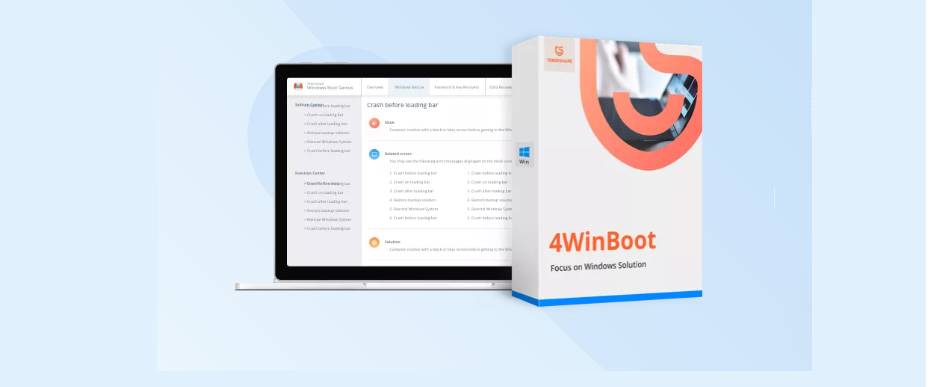
כשמדובר בפתרון בעיות נפוצות הקשורות להפעלת Windows, כגון אתחול אוטומטי של המערכת, Tenorshare Windows Boot Genius הוא הדרך ללכת. ממשק התוכנה עושה את זה ממש קל לשימוש וזה אינטואיטיבי.
אם אתה צריך לאתחל את המכשיר וניסית הכל אבל נראה ששום דבר לא עובד, אולי הגיע הזמן לנסות את Tenorshare Windows Boot Genius. לא רק שהוא יאתחל את המכשיר שלך, אלא שאתה יכול להיות סמוך ובטוח שהקבצים שלך לא יאבדו וזה יכול גם לעזור לשחזר את מערכת ההפעלה של Windows במידת הצורך.
ואם מישהו מהנתונים שלך הלך לאיבוד, Windows Boot Genius יכול לעזור לך לשחזר אותם, גם אם מדובר בדיסק קשיח שלא ניתן לעלות אליו.
בעזרת כלי זה תוכל לתקן כמעט את כל הבעיות הנפוצות שיחייבו אותך לאתחל את המחשב האישי שלך: שגיאת מסך כחול ומסך שחור, הקפאת מסך או בעיות מסך מסבירות פנים.

Tenorshare Windows Boot Genius
Tenorshare Windows Boot Genius היא תוכנה רב-פונקציונלית שנועדה לעזור לך לאתחל את המכשיר שלך בבטחה.
בקר באתר
2. הסר את הדיסק מ- DVD / CD - ROM

- הסר את הדיסק מה- DVD / CD - ROM.
- לְאַתחֵל המחשב האישי שלך.
- לנסות ל אתחול באמצעות ה- USB שוב וחפש שינויים.
זה פתר את רוב המקרים המדווחים, וזה מוזר כפי שניתן היה לצפות.
ההתנגשות בין שני כונני המדיה כוללת במיוחד את הדיסק עם מנהלי ההתקן בתא ה- DVD-ROM שלך. אך גם הדיסקים האחרים עשויים לגרום לאותה שגיאה.
מצד שני, אם זו לא הפתרון לבעיה שלך ואתה עדיין רואה את אותה שגיאה בעת אתחול ה- USB, יש לבצע צעדים נוספים. זכור כי אלה דורשים גישה לתצורת החומרה, כך שתצטרך לנקוט בצעדים הבאים:
- לִפְתוֹחַ מארז המחשב האישי.
- נתק את ה- DVD-ROM לחלוטין. בנוסף, אם אתה משתמש בכונני כונן קשיח / SSD מרובים, שמור על המחובר רק לזה בו מותקנת התקנת Windows 10.
- נתק כל המכשירים ההיקפיים. באופן אידיאלי, רק כונן ה- USB הניתן לאתחול צריך להישאר מחובר לחשמל.
- תצטרך את העכבר ומקלדתאז אם אין לך התקני קלט PS2, שמור גם אותם.
3. צור מדיה התקנה חדשה בעזרת כלי יצירת המדיה
הפעל סריקת מערכת כדי לגלות שגיאות אפשריות

הורד את Restoro
כלי לתיקון מחשב

נְקִישָׁה התחל סריקה כדי למצוא בעיות ב- Windows.

נְקִישָׁה תיקון הכל כדי לפתור בעיות עם טכנולוגיות פטנט.
הפעל סריקת מחשב באמצעות כלי התיקון Restoro כדי למצוא שגיאות הגורמות לבעיות אבטחה והאטות. לאחר השלמת הסריקה, תהליך התיקון יחליף קבצים פגומים בקבצי ורכיבי Windows חדשים.

- הורד את הכלי ליצירת מדיה.
- חיבור את מקל ה- USB ביציאה המהירה ביותר. זה צריך להיות לפחות 6 GB של שטח אחסון פנוי.
- בחר את צור מדיה התקנה (כונן הבזק מסוג USB, קובץ DVD או ISO) למחשב אחר אפשרות ולחץ הַבָּא.
- בחר שפה ו ארכיטקטורה.
- נְקִישָׁה הַבָּא.
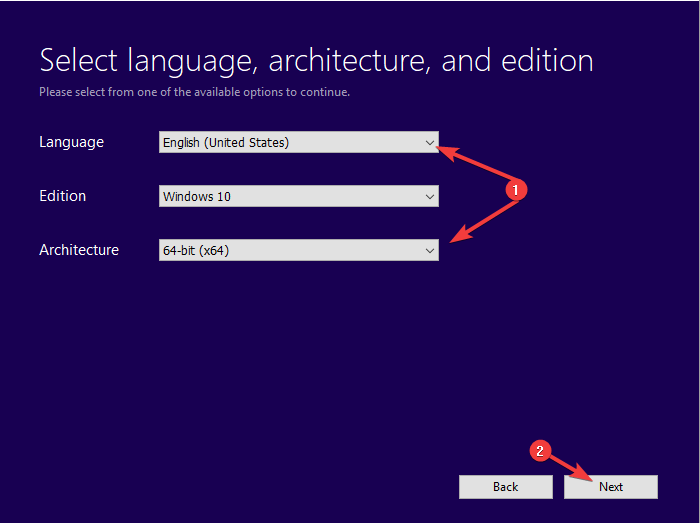
- בחר את דיסק און קי אוֹפְּצִיָה.

- המתן עד שהכלי מוריד את הקובץ ומרכיב אותם על ה- USB.
הערה: זכור כי ההליך ימחק הכל מכונן הבזק ה- USB, אז גבה את הנתונים שלך בזמן.
4. נסה לבצע אתחול במצב Legacy

- ללחוץ מקש Windows + I לפתוח הגדרות.
- בחר עדכון ואבטחה.
- בחר התאוששות מהחלונית השמאלית.
- תחת התחלה מתקדמתלחץ אתחל עכשיו.
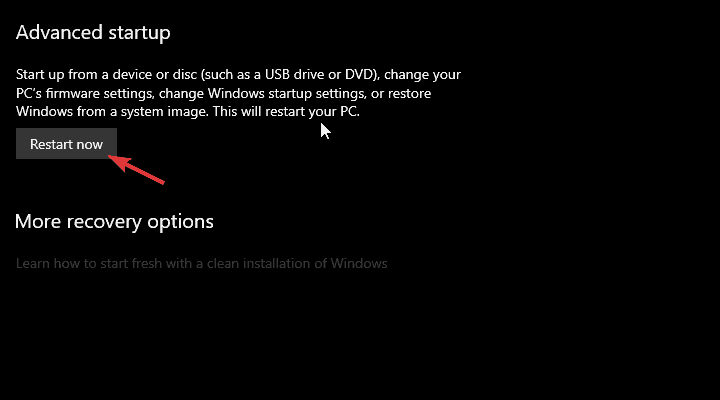
- בחר פתרון בעיות.
- בחר אפשרויות מתקדמות.
- בחר הגדרות קושחת UEFI ולחץ איתחול.
- בתוך ה הגדרות UEFI בתפריט, שנה את מצב אתחול ל מוֹרֶשֶׁת והפעל מחדש את המחשב האישי.
- נסה לאתחל מה- USB שוב ומקווה שהשגיאה לא תופיע שוב.
השימושיות של כונן אתחול תלויה במצב מחיצה. אם אתה משתמש בסגנון חלוקה של Legacy BIOS MBR (Master Boot Record) לא תוכל להתקין את Windows 10 במצב אתחול UEFI. רק ב- BIOS מדור קודם.
הדרך היחידה לגרום לה אתחול היא לעצב את הכונן הקשיח שלך ליורשו, סגנון החלוקה GPT (GUID Partition Table) ואז אתחול במצב אתחול UEFI. לחלופין, יהיה עליך להזין את הגדרות ה- BIOS / UEFI ולעבור למצב ה- BIOS מדור קודם.
אנו מעדיפים את האפשרות הראשונה מכיוון שה- UEFI חדש יותר וטוב יותר מבין השניים. עם זאת, מכיוון שהוא מוביל לעיצוב הכונן הקשיח (ומי רוצה זאת), ה- Legacy BIOS אמור להיות פיתרון זמני טוב יותר.
על מנת לשנות הגדרות מ- UEFI ל- BIOS מדור קודם, יהיה עליך לגשת להגדרות ה- BIOS / UEFI.
5. פרמט את כונן המערכת באופן מלא ונסה להתקין שוב

- הורד את DBAN ISO
- הורד את מתקין ה- USB האוניברסלי.
- חבר את ה- USB (הכלי DBAN לוקח רק 32 מגהבייט אך גבה את נתוני ה- USB שלך מכיוון שככל הנראה ימחק גם אותו).
- הפעל את מתקין USB אוניברסלי ובחר DBAN ISO מהתפריט הנפתח.
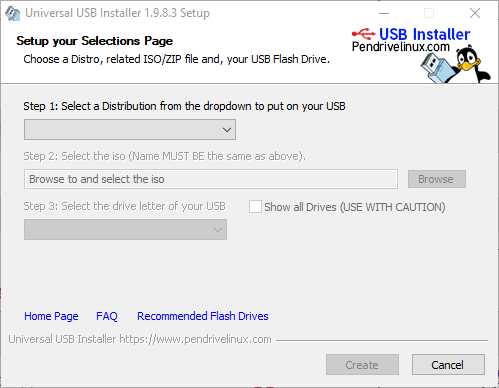
- לאחר שיש לך את כונן ה- USB הניתן לאתחול, הפעל מחדש את המחשב והתחל איתו.
- ברגע שהוא מתחיל, השתמש ב אוטונוקה פקודה לנגב הכל.
- הפעל מחדש את המחשב האישי והפעל אותו באמצעות ה- אתחול כונן התקנה של Windows 10 Windows.
בסופו של דבר, אם אף אחד מהשלבים לא הסתדר, אנו מציעים לעצב את הכונן הקשיח באופן מלא ולהתחיל מאפס. ניתן לעשות זאת באמצעות שורת הפקודה המוגבהת. לפחות, זה צריך להיות.
אם אינך מצליח לגשת לכונן הדיסק כאשר קבצי ההתקנה נטענים מכונן האתחול (הקשה על Shift + F10 אמורה להיפתח שורת פקודה), אתה יכול להשתמש בכלי עיצוב של צד שלישי ולנטרל את הכונן הקשיח כך.
וכשאנחנו אומרים Nuke אנחנו מתכוונים למחוק את הכל באופן קבוע ולצמיתות, בלי שום דרך לשחזר את הנתונים שלך.
בגלל עובדה זו אנו ממליצים לך לגבות את כל הנתונים שלך לאחסון חלופי ואז ורק לאחר מכן לבצע את השלבים שגייסנו לעיל.
עם זאת, אנו יכולים לקרוא לזה גלישה. אם יש לך שאלות או הצעות הנוגעות לשגיאה של מנהל ההתקן הקריטי לפני ההתקנה של Windows 10, אל תהסס לספר לנו בסעיף ההערות למטה.
 עדיין יש לך בעיות?תקן אותם בעזרת הכלי הזה:
עדיין יש לך בעיות?תקן אותם בעזרת הכלי הזה:
- הורד את כלי התיקון למחשב זה דורג נהדר ב- TrustPilot.com (ההורדה מתחילה בעמוד זה).
- נְקִישָׁה התחל סריקה כדי למצוא בעיות של Windows שעלולות לגרום לבעיות במחשב.
- נְקִישָׁה תיקון הכל כדי לפתור בעיות עם טכנולוגיות פטנט (הנחה בלעדית לקוראים שלנו).
Restoro הורדה על ידי 0 קוראים החודש.
![תיקון: Windows 10 Bootloader מ- Linux [מדריך מהיר]](/f/f4606ec9ba885b497bd61cdcedceedd7.jpg?width=300&height=460)

